Konfigurasi Access Point
Hal pertama yang harus di lakukan sebelum melakukan konfigurasi access point adalah anda harus memastikan bahwa browser anda tidak tersetting pada proxy.
Gambar Setting proxy
Hal ini dapat anda lakukan dengan cara mengkonfigurasi pada browser anda
yang ada pada pc (personal computer).
Gambar Memasuki setting router
authentifikasi seperti:
Gambar Authentifikasi router
Pada halama ini terdapat permintaan untuk memasukkan username dan
password, untuk username masukkan kata “admin” yang merupakan default username
yang di berikan oleh acces point tersebut dan untuk passwordnya kita dapati
ketika penginstalan melalui cd yang disertakan.
Kemudian kita akan masuk ke dalam
halaman setup à basic setup
Gambar Menu basic router linksys WRT54G 1
Pada menu internet setup kita lakukan konfigurasi:
1.
Pilih menu ip static.
2.
Masukkan ip addres yang di dapat dari ISP.
3.
Masukkan subnet mask nya dengan nilai 255.255.255.240 atau sesuai dengan basic
dari ISP anda.
4. Gateway dan DNS juga akan di dapat dari ISP anda.
Pada menu optional setting akan kita jumpai “router name” ini adalah nama alat yang akan dibaca oleh PC client,isikan terserah anda atau biarkan dengan defaultnya.
Gambar Menu basic router linksys WRT54G 2
Pada menu network setup akan kita lakukan
konfigurasi Static IP Address yang
akan kita ubah dari konfigurasi sebelumnya yang menggunakan Default Ip address :
1.
Local IP Address : pilih 192. 3.5.170
2. Subnet kita pilih 255. 255.255.0, atau sesuaikan dengan subnet
yang di sediakan oleh ISP, lalu kita tekan “save setting” sebagai
penyelesaiannya.
3.3.3 Konfigurasi
Koneksi pada PC Client
Bila konfigurasi proxy sudah dilakukan
dengan benar, maka komputer client akan dapat mengakses internet melalui fitur
Internet Connection Sharing yang diberikan oleh server. Coba saja akses halaman
website, http://www.google.co.id misalnya
Gambar Tampilan
web
Jika muncul
tampilan seperti di atas berarti anda harus mengkonfigurasi
IP address pada settingan proxy yang sebelumnya telah
dikonfigurasi. Untuk konfigurasi proxy lakukan langkah berikut pada web browser
anda
Gambar
Pengaturan Jaringan pada web mozilla
Gambar Konfigurasi Proxy
secara manual
Lakukan konfigurasi proxy secara manual, proxy tersebut adalah IP address yang sebelumnya telah anda
setting yaitu 192.3.5.170 dan masukkan port 3128 sebagai port default yang
mensupport jaringan wireless.
Gambar Tampilan google menggunakan proxy
Apabila anda telah mengkonfigurasi proxy
secara manual dengan benar maka anda akan masuk dan diperbolehkan untuk
menjelajahi jaringan internet wireless yang telah disediakan pada KPP.Pratama
Ilir Barat Palembang.
Konfigurasi Hotspot
alam konfigurasi hotspot penulis kembali melakukan
setting pada acces point, yaitu dengan cara masuki menu WerelessàBasic wireless setting
Gambar Basic wireless setting
Pada menu ini kita lakukan konfigurasi:
1.
Wireless network mode disi dengan nilai “mixed”,yang merupakan perpaduan dari
semuanya,ada banyak menu pada pilihan ini seperti “disable,G-only dan B-only”.
2.
Wireless network name (SSID) merupakan nama dari jaringan wireless yang kita
bangun yang juga merupakan nama hotspot kita.
3. Wireless channel kita isikan dengan channel yang memungkinkan
untuk roaming dengan acces point lainnya jika ada.
4. SSID broadcast kita sesuaikan dengan kebutuhan kita.
Kemudian kita tekan tombol “save setting” kembali.
Sekarang kita masuki menu Wireless security, pada menu
ini kita konfigurasi:
1.
Security mode anda pilih menu WEP
2.
Default transmit key anda pilih angka sesuka kita
3. WEP
encryption anda ganti dengan menu 128 bits 26 hex digits
4. Passphrase merupakan password dari hotspot anda, password ini
yang digunakan ketika client ingin memasuki jaringan wireless kita
Kemudian kita tekan tombol “save setting”
kembali. Setelah hal di atas anda lakukan maka selanjutnya anda keluar dari
browser anda dan anda coba hotspot yang anda setting tersebut,maka hasilnya
adalah:
Gambar Pencarian wifi
Gambar Authentifikasi user
Masukkan password hotspot yang tadi telah di
setting dan kita tekan tombol connect, jika password yang di masukkan benar maka kita akan masuk pada jaringan wireless KP3. Ilir Barat.